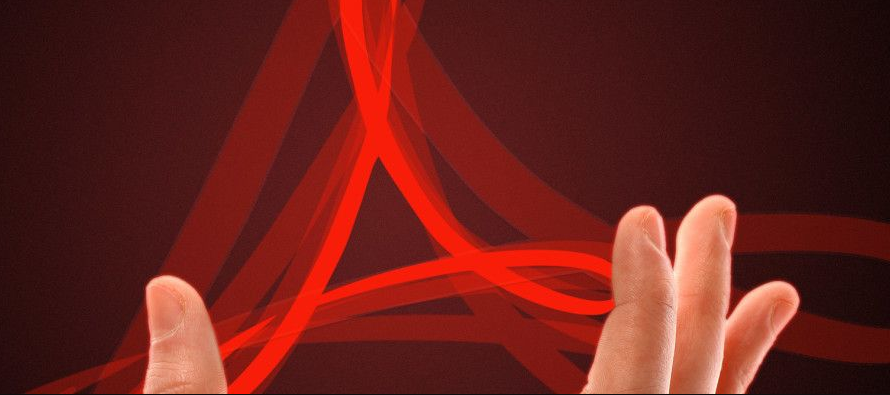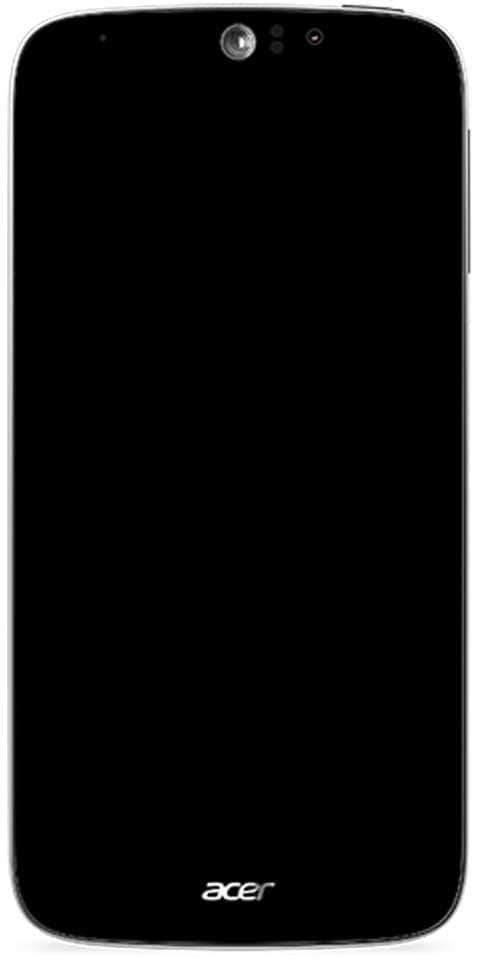Jak opravit chybu iPhone „Nelze aktivovat mobilní datovou síť“
Dnes diskutujeme o iPhone chyba tj Nelze aktivovat mobilní datovou síť . Když byla nová aktualizace pro iPhone spuštěna pro veřejnost, bylo objeveno několik chyb. Častým problémem, kterému čelí spousta lidí, je nelze aktivovat mobilní datovou síť chybová zpráva při připojování k Wifi. Zprávy a hovory fungují správně, ale je ovlivněno procházení internetu.
Pokud čelíte takové chybě, už se nemusíte trápit. Nyní jste na správném místě. Průvodce je o tom, jak problém vyřešit. Shromáždili jsme spoustu triků, pomocí kterých můžete vyřešit problém s mobilní datovou sítí ve vašem zařízení iPhone. Pojďme se podívat na nejjednodušší metody opravy Nelze aktivovat mobilní datovou síť.
Důvody chyby:
Tady jsou hlavní důvody, než budete pokračovat v opravě, podívejte se, proč se tato chyba objevuje:
- Nesprávné podrobnosti APN: Tato chyba způsobená nesprávnými podrobnostmi názvu přístupového bodu (APN) uloženého v nastavení sítě.
- Chyby v aktualizovaném iOS: Někteří uživatelé tvrdili, že po aktualizaci na nejnovější verzi se jejich síť zobrazila s chybami kvůli chybám.
- Špatné připojení k síti: Při přechodu na WiFi připojení se internet na chvíli zastaví. Neustálý rozpad sítě má za následek vyskakování chyby, která nemohla aktivovat mobilní datovou síť.
Vezměte si správnou zálohu
Zpočátku musíte před řešením problémů provést řádnou zálohu všech svých dat z iPhonu. Zálohování zajišťuje, že vaše osobní údaje jsou v bezpečí a bezpečně zastrčené, pro případ, že byste je chtěli nebo pokud váš iPhone potřebuje obnovu.
Zkontrolujte chybovou zprávu
Pokud se zobrazí zpráva, že můžete povolit mobilní (nebo mobilní) data nebo použít k přístupu k datům WiFi, postupujte nejprve podle těchto pokynů.
mobilní aplikace Outlook nefunguje

Metoda 1 - Kontrola profilu
Krok 1:
Zamiřte do Nastavení > Všeobecné > VPN (pokud existuje).
Krok 2:
Zobrazit možnost známou jako Profily .
standardní klíč Windows 8.1
Krok 3:
Otřete vše, co jste uvedli v seznamu Profily sekce.
Krok 4:
Vypněte a znovu restartujte mobilní zařízení.
Metoda 2: Problém s připojením LTE
Přitom chcete postupovat podle několika snadných kroků, které jsme probrali níže:
Krok 1:
Přejděte do nabídky Nastavení na vašem zařízení iOS.
Krok 2:
Pak si vyberte z různých možností Mobile.
Krok 3:
Klikněte na ikonu Možnosti mobilních dat.
Krok 4:
Nyní zobrazte, zda je povolen režim Enhanced LTE.
Krok 5:
Pokud není povoleno, povolte jej kliknutím na ikonu.
nejlepší torrentová stránka pro anime
V některých případech, pokud vaše zařízení nemá žádné zásadní problémy, tato technika problém vyřeší. Pokud to problém nevyřeší, zkontrolujte další metodu uvedenou níže.
Metoda 3: Restartujte iPhone
Oprava řeší spoustu problémů, kdy se mobilní data nemohou zapnout na zařízeních fungujících po celém světě. Pokud však tato technika zahrnuje restart zařízení, je třeba pečlivě sledovat každý krok. Chcete-li tento problém vyřešit, postupujte takto:
iOS 11 a vyšší
- Přejděte do nabídky Nastavení.
- Poté otevřete kartu Obecné.
- Vyberte možnost Vypnout.
Vaše zařízení se rychle restartuje a váš problém lze vyřešit.
Na iPad, iPhone 8 a iPod Touch
- Stiskněte a podržte horní tlačítko iPhonu po dobu 10 sekund, dokud se na obrazovce nezobrazí posuvník.
- Poté posuňte posuvník na „0; aby se zařízení mohlo úplně vypnout.
- Když je zařízení vypnuto, znovu stiskněte a podržte tlačítko, dokud se na obrazovce neobjeví logo Apple.
Vaše zařízení se úspěšně restartovalo a váš problém lze opravit.
Na iPhone X
- Stiskněte a podržte boční tlačítko na vašem iPhone, dokud se na obrazovce nezobrazí posuvník.
- Poté posuňte posuvník na „0“, aby se zařízení mohlo úplně vypnout.
- Když je zařízení vypnuto, znovu stiskněte a podržte tlačítko, dokud se na obrazovce nezobrazí logo Apple.
Vaše zařízení se úspěšně restartovalo a váš problém lze opravit.
Metoda 4: Nastavení APN
Některé mobilní telefony vyžadují, abyste pro mobilní datové služby v zařízení používali název přístupového bodu (APN). Tato nastavení však požadují, aby se reset vrátil k výchozím informacím APN vašeho operátora.
jak sledovat 3D filmy na kodi
Krok 1:
Zpočátku navštivte Nastavení> Mobilní> Možnosti mobilních dat> Mobilní síť zobrazíte aktuální nastavení APN. Poté kontaktujte svého operátora a zkontrolujte, zda váš iPhone používá přesné nastavení APN.
Případně zkuste resetovat svůj APN
- U iPhone přejděte na Nastavení> Mobilní> Mobilní data> Obnovit nastavení
- U mobilních iPadů chcete vymazat konfigurační profil a znovu jej přidat přesunutím do Nastavení> Obecné> Profil
Metoda 5: Resetování sítě
Krok 1:
Zamiřte do Nastavení z domovské obrazovky.
Krok 2:
Klepněte na Všeobecné .
na co se používá digitální výstup Realtek
Krok 3:
Vybrat Resetovat .
Krok 4:
Vybrat Obnovte nastavení sítě .
Krok 5:
Vypněte iPhone stisknutím a podržením Spánek / Probuzení tlačítko umístěné v horní části zařízení, poté přesuňte Vypnuto jezdec.
Krok 6:
Počkejte několik sekund a poté iPhone znovu zapněte.
Krok 7:
Poté otevřete webový prohlížeč a zkontrolujte, zda věci fungují tak, jak si myslíme.
Závěr:
Doufám, že nyní můžete svůj problém vyřešit, protože jsme pokryli všechny informace týkající se této chyby. Pokud problému stále čelíte, zkuste použít dané metody samostatně. Obraťte se také na zákaznický servis společnosti Apple, ale než to uděláte, doporučujeme zkusit zařízení obnovit.
Pokud máte jakékoli dotazy a dotazy, dejte nám vědět v níže uvedené sekci komentářů.
Děkuju!
Přečtěte si také: